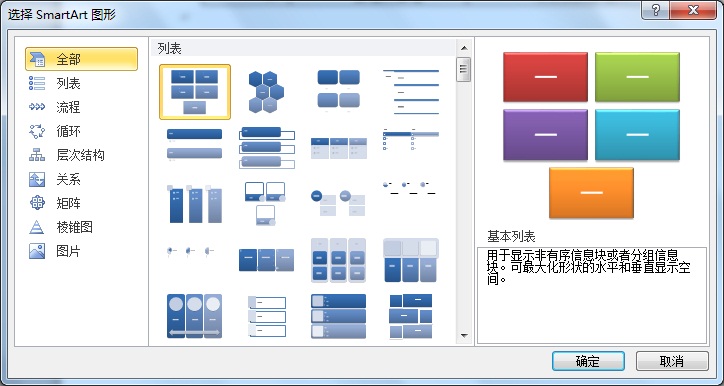用Word制作出精美的层次结构图,流程图
以前总觉得word这个软件也就一般了,也很少接触,直到用的时候才发现他的强大 , 看来以后不能小瞧办公自动化了….
在Word2007菜单栏点击“插入”项的“SmartArt”图标,可以看到内置的100多套用来制作列表、流程、循环、层次结构、关系等结构性图表 的模板,这些模板顺应了Vista操作系统的精美分割,具有强烈的视觉冲击力,大大增强图表的表现能力。下面以组织结构图来说明SmartArt的基本用 法。点击“SmartArt”图标,在弹出的“选择SmartArt图形”窗口单击“层次结构”,然后在右侧说列出的7个模型中选择中意的结构图形,如 “组织结构图”,这个图形主要用来显示组织中分层信息或上下级关系。双击或按“确定”,就会在文档中插入该模板。
只要在相应的占位符(通常标注为“文本”)处输入自己的内容即可,字体等格式按照模板的格式自动适应,在后续步骤中也可以很方便的调整。
在图形区域双击,菜单栏会添加“设计”项,显示出SmartArt工具栏,利用这些工具,可以很方便地对层次结构图进行修改完善,使其更加符合自己的需求。
在“创建图形”栏中点击“文本窗格”,就会在SmartArt图形的左侧显示文本输入窗口,可以通过它输入和编辑在SmartArt图形中显示的文字,SmartArt图形会自动更新。
根据所选的布局,“文本窗格”中的每行的项目符号在SmartArt图形中将表示为一个新的形状或是某个形状中的一个项目符号。如果要改变结构图的布局,只需将鼠标指向“布局”栏中的某个图形,结构图的布局即时改变,若要替换,单击鼠标即可。
层次结构图中项目的位置、数量的调整修改也很方便,在左侧“文本窗格”中选中项目之后,在右键菜单中选择升级或降级,层级的变化会即刻在右侧的图表中显 示出来。如要增加项目数量,可单击某个项目,在右键菜单中选择“添加形状”,在选择好在前后上下位置,即可在相应位置增加项目图形。
为了使制作的结构图更加精美,可以利用“SmartArt演示”和“更改颜色”对图表的演示及色彩分割进行设置,还可以选择3D模式,将鼠标指针停留在某个模板缩略图上,无需实际应用便可以看到相应的样式或颜色变化对结构图产生的影响。
如果SmartArt丰富的样式库中没有理想的填充、线条和效果组合,我们也可以自己来发挥。
由于SmartArt图形格式本身具有图片的性质,所以它同样适用修改图片风格的各种工具。在菜单栏“格式”工具区中分别有“形状”、“形状样式”、 “以数字样式”等工具,可以改变各个项目区块的大小、背景的填充、文字格式的修改、形状及颜色等,应有尽有,丰富多彩,完全能满足对结构图进行个性化美化 的需要。
通过“SmartArt图形”工具,即使我们不是专业的设计人员,也可以轻松制作出各种结构、风格的精美图表来,你还不赶快来试一下吗?
转自:http://www.pconline.com.cn/pcedu/soft/office/word/0809/1415277.html